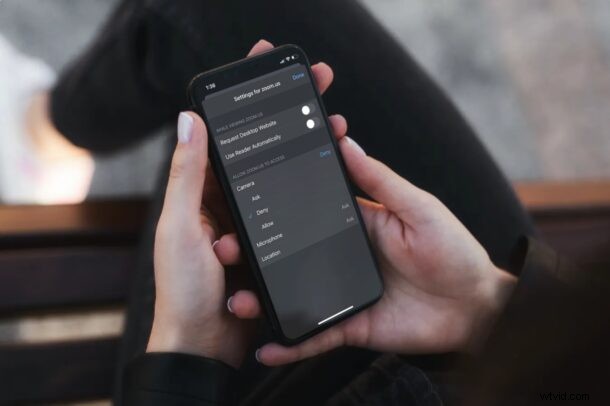
Czy jesteś zmęczony wyświetlaniem niechcianych wyskakujących okienek dostępu do aparatu i mikrofonu w niektórych witrynach w Safari na iPhone'a i iPada? A może po prostu chcesz ręcznie wyłączyć dostęp do aparatu w niektórych witrynach ze względu na obawy dotyczące prywatności? Na szczęście jest to całkiem łatwe w przypadku iOS i iPadOS.
W dzisiejszych czasach ludzie stają się coraz bardziej ostrożni, jeśli chodzi o prywatność i nie bez powodu. Dzięki licznym raportom dotyczącym naruszeń prywatności dotyczących największych internetowych gigantów i firm technologicznych ochrona prywatności i danych osobowych powinna mieć ogromne znaczenie. Podobnie jak aplikacje na iPhone'a i iPada żądają dostępu do aparatu i mikrofonu, witryny internetowe, do których uzyskujesz dostęp za pośrednictwem Safari, mogą czasami żądać uprawnień do aparatu i mikrofonu w celu nagrywania dźwięku/wideo podczas rozmów wideo lub czegokolwiek innego.
Jeśli jesteś miłośnikiem prywatności i masz obawy dotyczące bezpieczeństwa witryny, do której uzyskujesz dostęp, możesz nie chcieć udzielać jej dostępu do aparatu lub mikrofonu iPhone'a. Tutaj omówimy dokładnie, w jaki sposób można zablokować dostęp do mikrofonu i kamery w witrynach internetowych za pomocą Safari na iPhonie i iPadzie.
Jak zablokować dostęp do mikrofonu i kamery w witrynach na iPhonie i iPadzie
Niezależnie od tego, czy chcesz zatrzymać wyskakujące okienka z uprawnieniami, czy po prostu masz obawy dotyczące prywatności, blokowanie dostępu do kamery i mikrofonu jest w rzeczywistości całkiem proste. Można to zrobić, przechodząc do ustawień witryny z Safari na iPhonie lub iPadzie. Wystarczy wykonać poniższe czynności.
- Przede wszystkim uruchom Safari z ekranu głównego iPhone'a lub iPada.
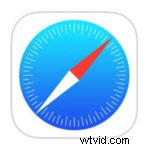
- Teraz przejdź do witryny, dla której chcesz zablokować uprawnienia do kamery i mikrofonu, i dotknij ikony „aA” znajdującej się obok paska adresu.
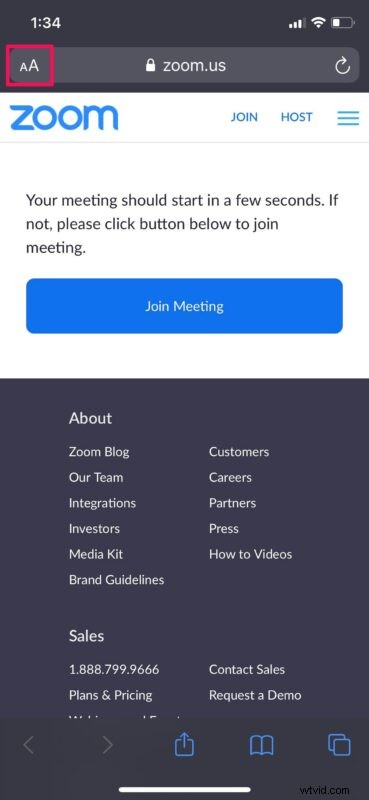
- Następnie wybierz „Ustawienia witryny” z wyskakującego menu, jak pokazano na zrzucie ekranu poniżej.
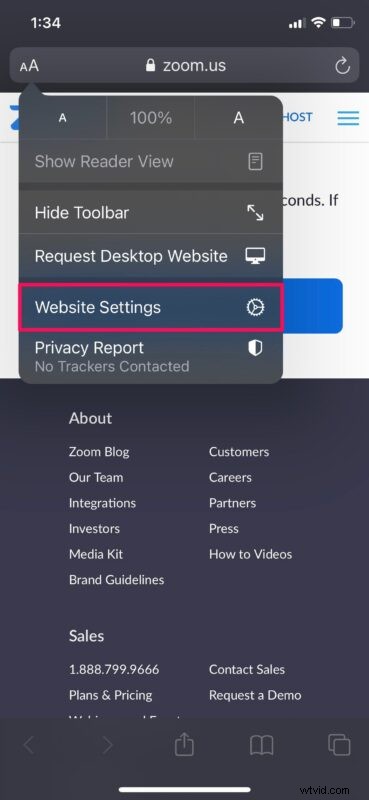
- Spowoduje to przejście do menu ustawień dla bieżącej witryny internetowej. Stuknij w „Aparat”, aby rozwinąć opcje.
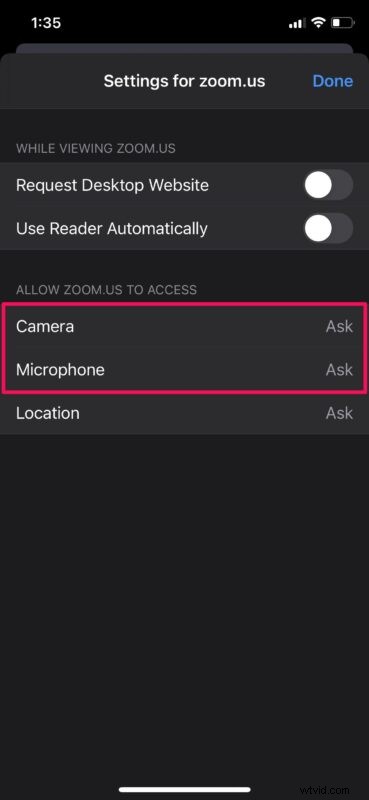
- Teraz wybierz „Odmów”, aby zmienić i zablokować uprawnienia kamery.
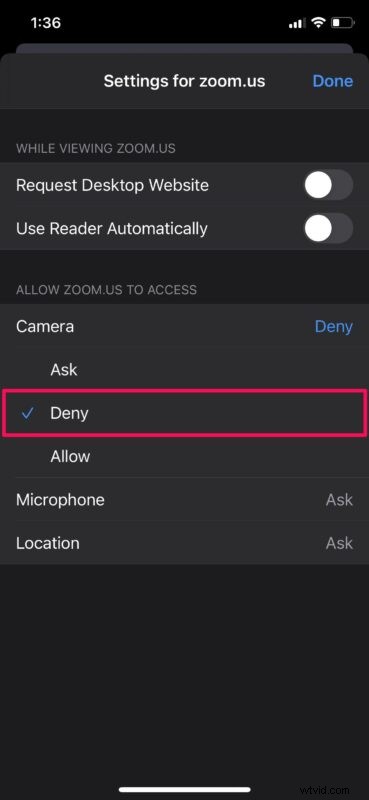
- Podobnie dotknij „Mikrofon”, aby rozwinąć opcje i wybierz „Odmów”. Po zmianie uprawnień dotknij „Gotowe”, aby zapisać ustawienia witryny.
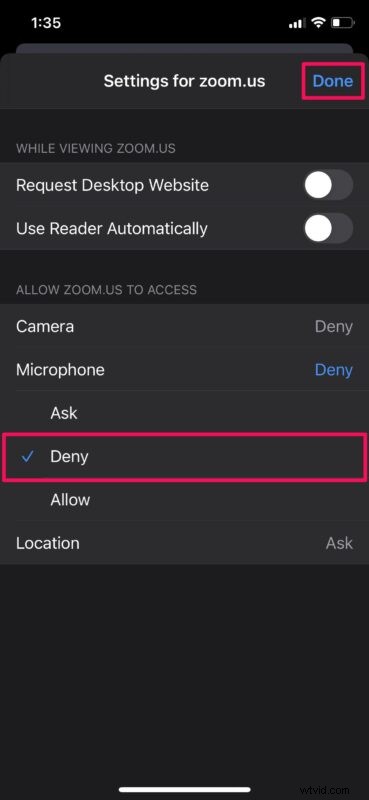
To wszystko, co musisz zrobić, aby całkowicie wyłączyć dostęp do kamery i mikrofonu dla określonej witryny.
Możesz powtórzyć powyższe kroki, aby zablokować kamerę i mikrofon swojego iPhone'a dla wszystkich innych stron internetowych, z którymi masz problemy z bezpieczeństwem. Możesz nawet zablokować dostęp do lokalizacji z tego samego menu, jeśli martwisz się, że witryna śledzi dane o Twojej lokalizacji (i pamiętaj, że możesz również zablokować dostęp do danych lokalizacji i zarządzać nim również dla każdej aplikacji).
Warto zauważyć, że Safari domyślnie nie zezwala żadnej stronie internetowej na dostęp do aparatu, mikrofonu lub lokalizacji iPhone'a. Najpierw pojawia się wyskakujące okienko i jeśli przypadkowo lub celowo nie udzielisz mu pozwolenia, witryna nie będzie miała dostępu do Twojej kamery ani mikrofonu. Jednak wykonanie tych kroków powinno również zablokować niepotrzebne wyskakujące okienka dotyczące dostępu do kamery i mikrofonu.
Safari w najnowszych wersjach iOS i iPadOS bardzo poważnie traktuje prywatność. Firma Apple dodała nową funkcję Raport o prywatności, która wyświetla wszystkie narzędzia do śledzenia witryn, które zostały zablokowane przez Safari, korzystając z bazy danych radarów śledzenia DuckDuckGo. Safari ma również wbudowaną funkcję monitorowania haseł w ramach pęku kluczy iCloud, aby upewnić się, że nie używasz duplikatu lub naruszonego hasła.
Czy udało Ci się zablokować stronom internetowym dostęp do aparatu i mikrofonu iPhone'a lub iPada? Co sądzisz o tych konkretnych ustawieniach witryny? Czy skorzystałeś z nowych funkcji prywatności Safari w najnowszych wersjach iOS i iPadOS? Podziel się wszelkimi odpowiednimi doświadczeniami, opiniami, przemyśleniami lub wskazówkami w komentarzach poniżej.
Nie przegap też wielu innych wskazówek i trików dotyczących prywatności!
